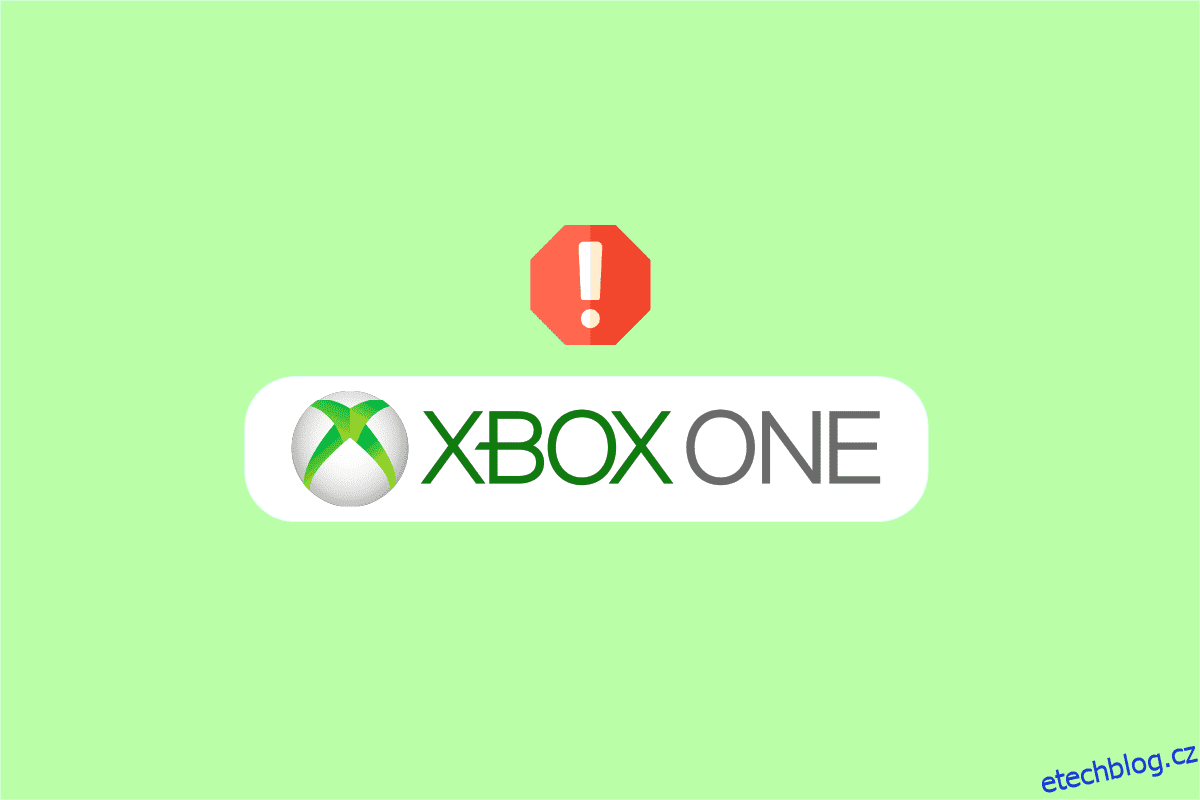Xbox One poskytuje uživatelům funkci, která umožňuje pozvat přátele ke hraní her v režimu pro více hráčů v reálném čase. Tato funkce způsobila revoluci v herním zážitku pro lidi, kteří mají rádi počítačové hry. Někdy si však uživatelé stěžují, že herní pozvánky pro Xbox One nefungují a nebyli schopni používat funkci pro více hráčů v reálném čase. Tato chyba může být velmi nepříjemná, protože brání uživatelům odesílat nebo přijímat pozvánky do hry. Nefungování pozvánek Xbox je však běžná chyba a lze ji opravit pomocí několika jednoduchých metod. V této příručce budeme diskutovat o důvodech a metodách, jak opravit nefunkční problémy s pozvánkami na hry Xbox na Xbox One.
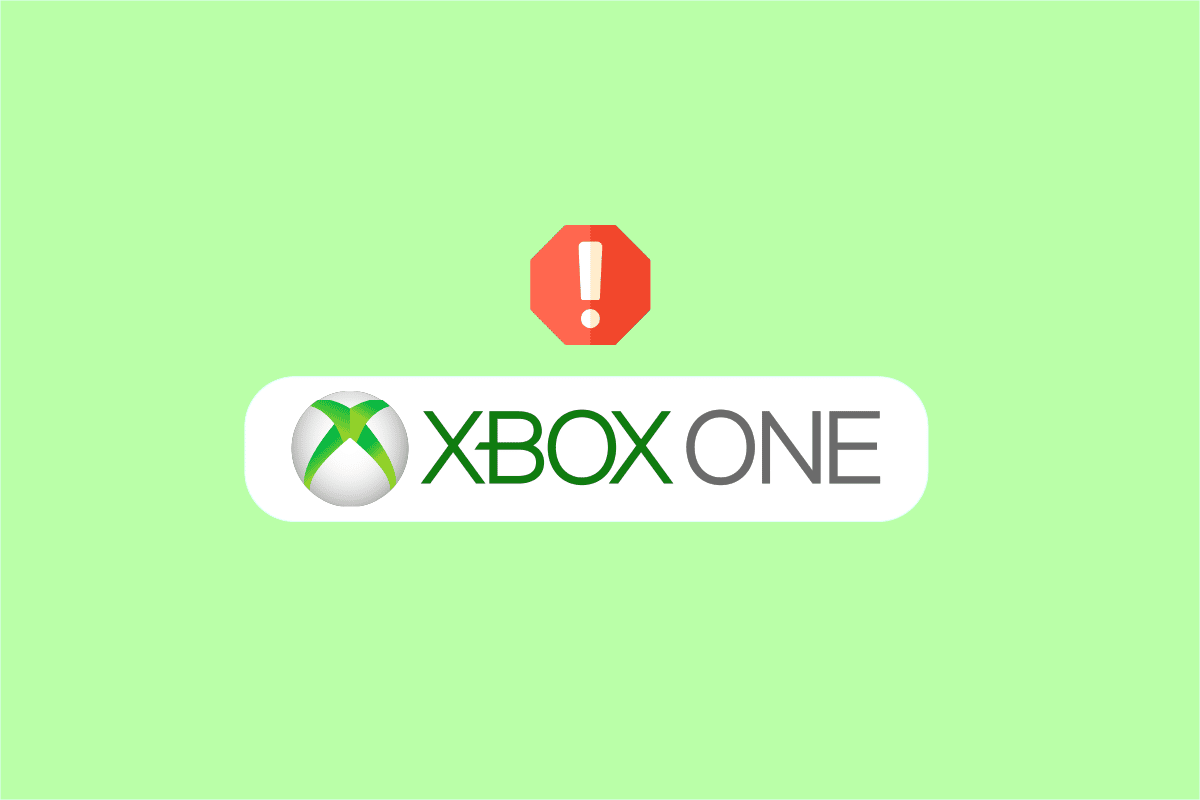
Table of Contents
Jak opravit nefunkční pozvánky do her pro Xbox One
Chyba nefunkční pozvánky ke hře pro Xbox One může mít několik důvodů; některé z možných příčin této chyby jsou uvedeny níže.
- Běžným důvodem této chyby je chyba síťového připojení z důvodu nestabilního připojení k internetu
- Problémy se službou Xbox jsou také často zodpovědné za několik problémů, včetně chyb pozvání do hry
- Nesprávné nastavení typu NAT je hlavním důvodem, proč se na Xboxu spouštějí chyby pozvání
- Zastaralý Xbox One může také způsobit několik chyb, včetně chyby pozvání do hry
Následující průvodce vám poskytne způsoby, jak vyřešit problémy s funkcí pozvání do hry na Xbox One
Metoda 1: Restartujte Xbox One
Většina času, kdy hra Xbox One zve k nefunkční chybě, je dočasný problém v konzoli Xbox a můžete se s tím vypořádat tak, že počkáte několik minut. Pokud je problém dočasný, obvykle se vyřeší sám během 10–12 minut. Restartujte konzolu podle následujících kroků.
1. Podržením tlačítka Xbox na ovladači otevřete Power Center.

2. Nyní vyberte Restartovat konzolu, jak je zvýrazněno na obrázku níže.

3. Nakonec vyberte Restart pro spuštění procesu.
Metoda 2: Odstraňování problémů se síťovými připojeními
K použití funkce pozvání do hry na konzolích Xbox One potřebujete aktivní připojení k internetu. Obecně k problému s nefunkčností pozvánek pro Xbox dochází, když konzole Xbox nezíská stabilní připojení k odesílání nebo přijímání žádostí o pozvání jiným hráčům. Proto první věcí, kterou byste měli udělat, abyste vyřešili nefunkčnost pozvánek ke hře Xbox, je zajistit, že máte stabilní a funkční připojení k internetu. Můžete zkusit restartovat router WiFi nebo se obrátit na poskytovatele sítě. Při odstraňování problémů se síťovým připojením postupujte podle těchto kroků.
1. Stiskněte tlačítko Xbox na ovladači.
2. Poté vyberte Profil a systém > Nastavení, jak je uvedeno níže.

3. V části Obecné vyberte možnost Nastavení sítě.

4. Zde vyberte možnost Testovat připojení k síti pro spuštění testu rychlosti.

5. Poté znovu přejděte do Nastavení sítě a vyberte Pokročilá nastavení, jak je uvedeno níže.

6. Nyní vyberte možnost Alternativní adresa Mac > Vymazat.
7. Nakonec restartujte směrovač Wi-Fi při restartování konzole Xbox.
Metoda 3: Zobrazení posledních oznámení Xbox
Když obdržíte pozvánku na hru Xbox One, obecně byste měli být schopni se ke hře připojit stisknutím tlačítka Domů, avšak často z různých důvodů stisknutí tlačítka Domů vás ve hře nepustí. Můžete se pokusit připojit ke hře přechodem na poslední oznámení Xbox. Postupujte podle následujících kroků:
1. V herním ovladači najděte a stiskněte tlačítko Guide.
2. Nyní vyhledejte Zprávy a zde vyberte Upozornění.

3. Najděte oznámení hry a stisknutím tlačítka Domů pozvánku přijměte.
Poznámka: Pokud jedno stisknutí tlačítka Domů nepřijme pozvánku, zkuste jej stisknout několikrát.
Metoda 4: Ověřte stav služby Xbox
Zážitek z konzole Xbox může být mnohokrát přerušen neaktivními servery a problémy se službami Xbox. Když jsou nefunkční problémy s pozvánkami ke hře Xbox One způsobeny neaktivními servery Xbox, nemůžete dělat nic jiného, než počkat, až Xbox problémy se serverem opraví. Vždy však můžete zkontrolovat stav serverů Xbox, abyste se ujistili, že problém s nefunkčností pozvánek Xbox byl skutečně způsoben problémy se službou Xbox. Přejít na Stránka stavu Xbox Live zkontrolovat, zda server běží nebo ne.

Metoda 5: Proveďte cyklus napájení
Někdy, když se konzola Xbox nenačte správně, může to způsobit problémy s nefunkčností pozvánek ke hře Xbox při spouštění her a odesílání nebo přijímání pozvánek ke hře. Chcete-li tento problém vyřešit, možná budete chtít provést cyklus napájení konzole Xbox One.
1. Na ovladači Xbox stiskněte tlačítko Xbox.
2. Nyní přejděte do nabídky Profil a systém.
3. Zde vyberte možnost Odhlásit se.

4. Jakmile se odhlásíte, přejděte na Přihlášení! nabídce v konzole Xbox.

Metoda 6: Test typu NAT
Network Address Translation nebo jednoduše NAT je systém, který propojuje více lokálních sítí a umožňuje hraní v reálném čase. Pokud dojde k nesprávnému nastavení NAT, budete mít problémy s připojením k pozvánkám do hry, což může způsobit problémy s nefunkčností pozvánek Xbox.
1. Na konzoli Xbox One přejděte na Moje hry a aplikace.
2. Nyní vyberte Nastavení a poté Síť.

3. Přejděte na Aktuální stav sítě a vyhledejte typ NAT.
4. Vyhledejte a vyberte možnost Testovat typ NAT.

5. Počkejte na dokončení testu.
6. Pokud je otevřen váš typ NAT, vyberte pokračovat.
7. Pokud je váš typ NAT střední nebo přísný, budete muset použít možnosti odstraňování problémů s typem NAT.
Poznámka: Chcete-li provést odstraňování problémů, navštivte oficiální web společnosti Microsoft bude řešit problémy s typem NAT problémy.
Metoda 7: Aktualizujte Xbox One
Pokud žádná z předchozích metod nevyřeší problémy s nefunkčními pozvánkami ke hře Xbox, můžete zkusit aktualizovat konzolu Xbox; můžete se podívat na oficiální web Xbox a zjistit, zda jsou pro vaši konzoli k dispozici nové aktualizace. Pokud nejsou žádné nové aktualizace, budete muset počkat na aktualizace. Zde jsou kroky k aktualizaci Xbox One.
1. Z rozevírací nabídky přejděte na položku Xbox Settings > All Settings.
2. Poté přejděte do nabídky Systém > Aktualizace a stahování, jak je zvýrazněno.

3. Nakonec vyberte možnost Aktualizovat konzolu a zkontrolujte, zda jsou k dispozici nějaké aktualizace.
Často kladené otázky (FAQ)
Q1. Proč nemohu pozvat uživatele na konzoli Xbox One?
Ans. Nesprávné nastavení NAT vede k problému. Chcete-li tento problém vyřešit, můžete zkusit změnit nastavení NAT.
Q2. Jak pozvat další hráče do konzole Xbox One?
Ans. Prostřednictvím možnosti pro více hráčů můžete pozvat další hráče ke hraní her.
Q3. Co dělat, když moje konzole Xbox nenačte hru?
Ans. Pokud se konkrétní hra nenačte, zkuste konzoli restartovat. Můžete také aktualizovat nebo resetovat konzolu.
***
Doufáme, že vám tato příručka byla užitečná a že se vám podařilo vyřešit nefunkční problémy s pozvánkami na hry pro Xbox One. Dejte nám vědět, která metoda se vám osvědčila nejlépe. Pokud máte nějaké návrhy nebo dotazy, dejte nám vědět v sekci komentářů.